苹果官方分享关于 iPhone 的 10 个操作小技巧
2022-07-30 318近日苹果官方分享了一段视频,介绍了一些用户可能不知道的 10 个有趣的 iPhone 操作小技巧。

1.在自带的“计算器”应用中,如果不小心输错了一个数字,可以在屏幕顶部向左或向右滑动来快速删除这个数字;长按数字或计算出来的结果,可以拷贝粘贴到其它应用界面中。
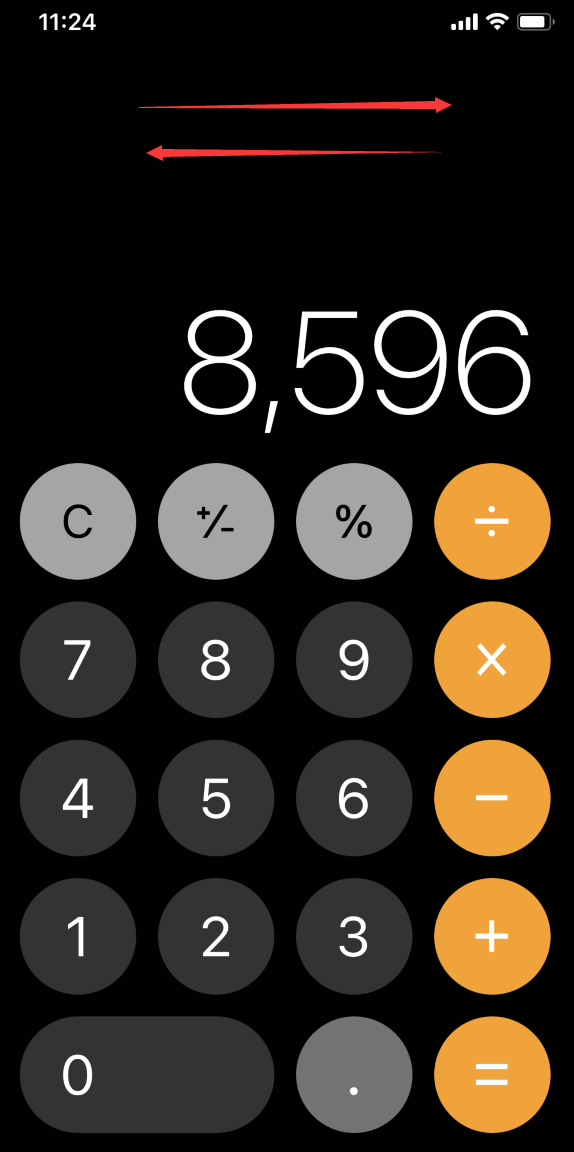
2.在 iOS 15 以及更新版本的“信息”应用中,可以点击并长按想要固定到主界面的内容,然后轻点固定图标,就可以将内容发送到 iPhone 主界面以便随时查看。
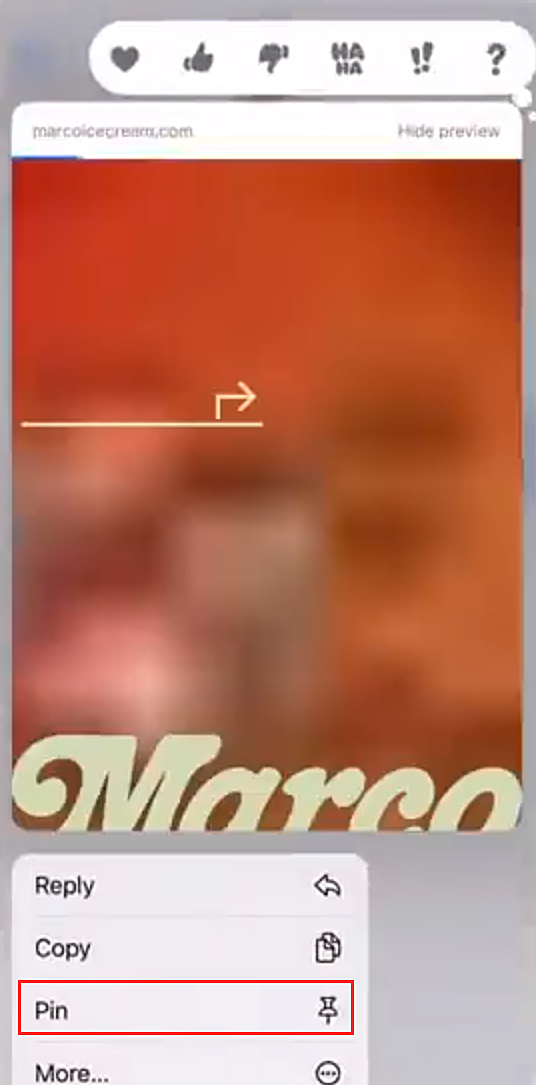
3.要编辑屏幕或堆叠小组件时,可以按住屏幕上任意空白的位置,即可编辑应用图标,或将小组件拖动叠放到另一个大小相同的组件上。
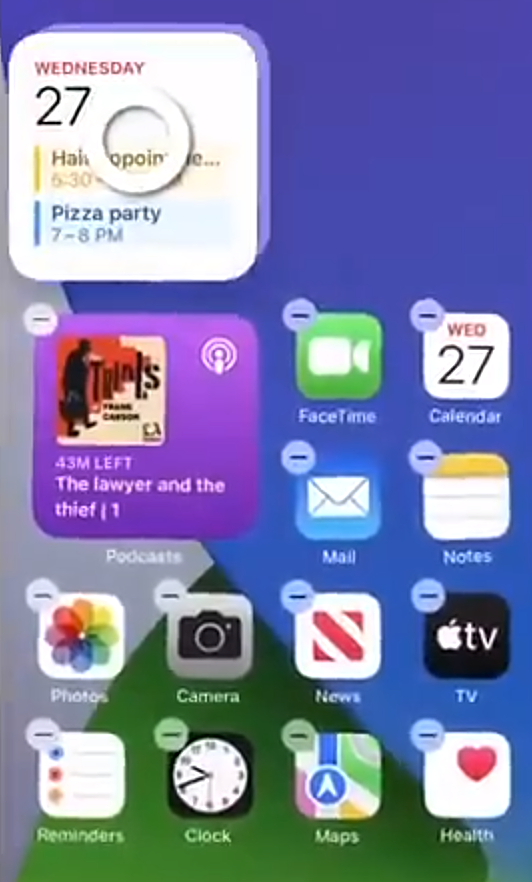
4.要选择多张照片添加到其他应用程序,请轻点并按住一张照片,直到你感觉到振动回馈,在按住照片的情况下将其拖到屏幕的另一部分,用不同的手指点击其他照片以创建一个堆栈,在按住堆栈的情况下切换到另一个应用程序,并抬起你的手指即可。
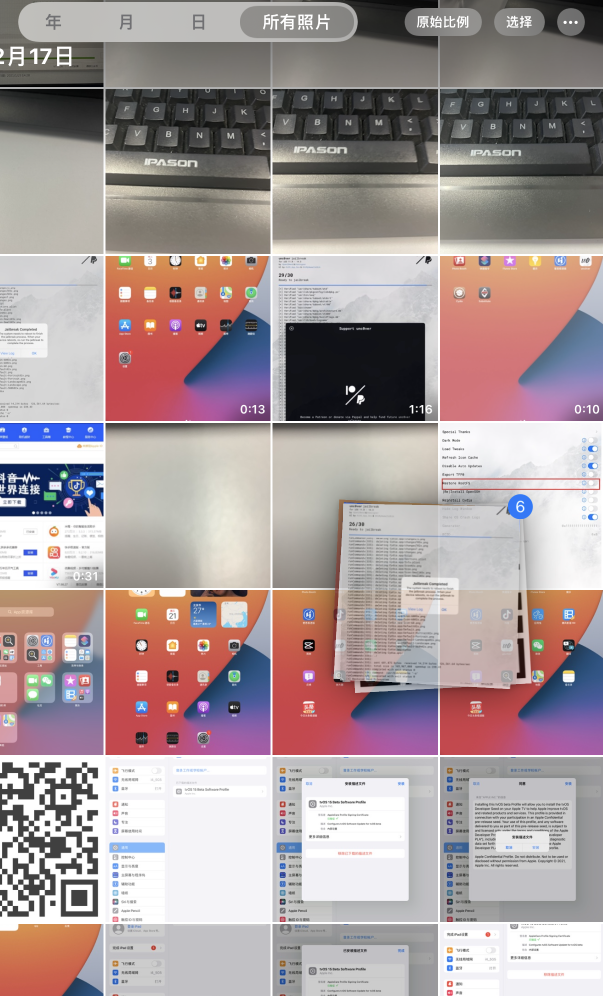
5.文本替换功能:要创建一个文本替换,例如用 "omw "替换 "on my way",请打开设置应用程序,并点击通用-键盘-文本替换。
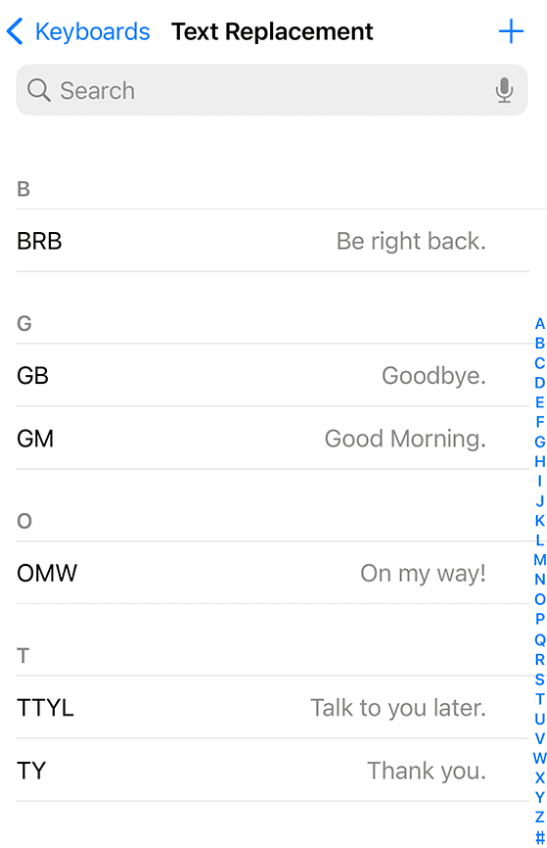
6.要想在不解锁 iPhone 的情况下打开相机应用,在锁屏上向左滑动即可。
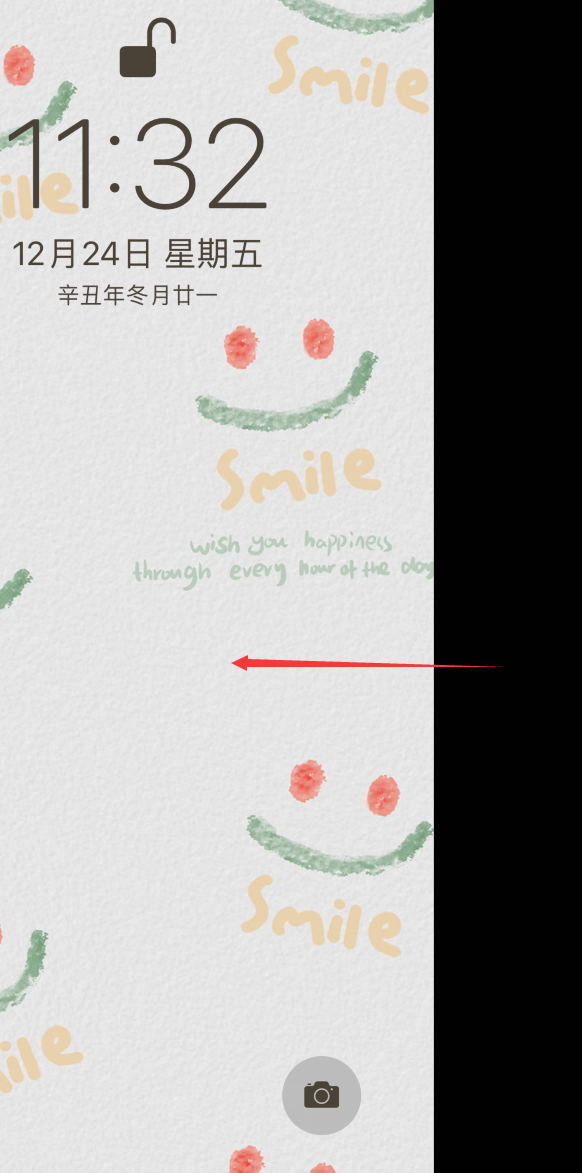
7.要在“备忘录”应用程序中扫描文件,请在“备忘录”中点击相机按钮,点击扫描文件,并将文件放在取景器中。
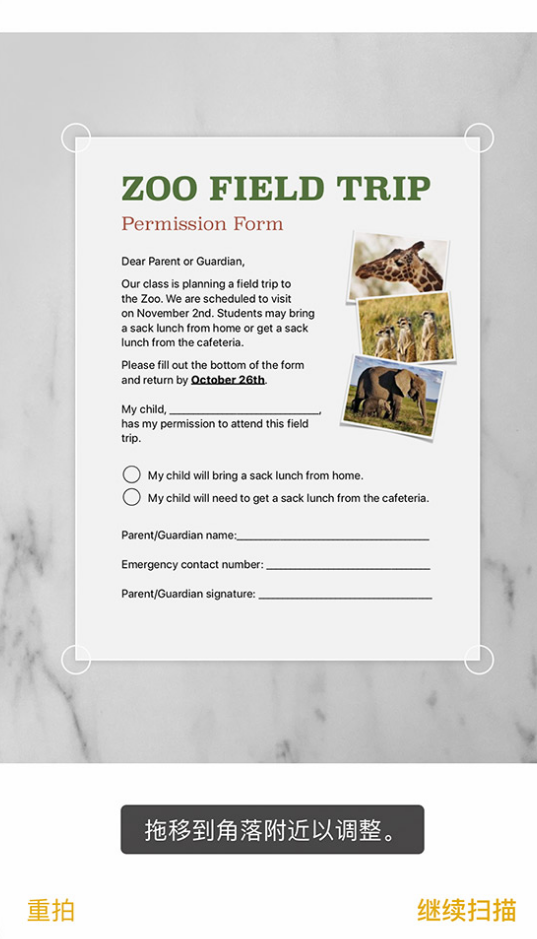
8.从 iOS 15 开始,可以在相机应用中复制和粘贴任意地方的文本,方法是将取景器放在文档或标志上,点击右下角的扫描文本按钮,并点击复制。
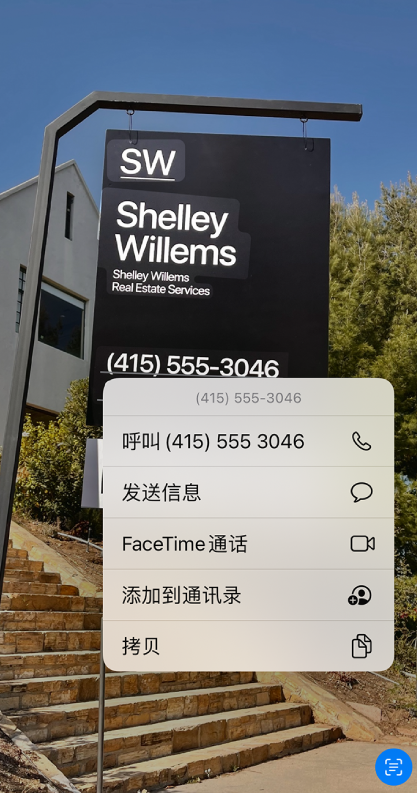
9.要查看照片 App 相册的第一张照片,点击屏幕最上方即可快速跳转。
10.从主屏幕中间向下滑动,即可快速访问搜索和 Siri 建议。您可以查找 App、设置中的功能、网页信息等。
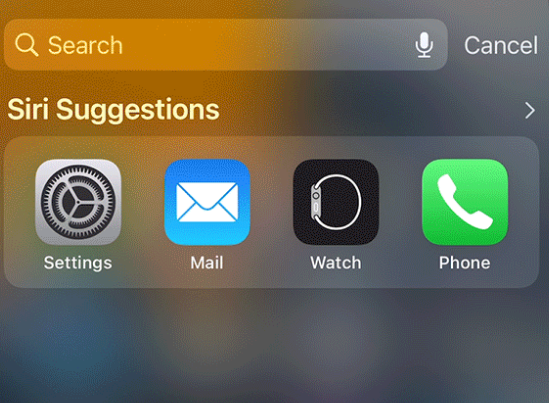
相关资讯
查看更多最新资讯
查看更多-

- 完美万词王如何设置循环播放 开启循环播放功能流程一览
- 2023-05-31 1622
-

- 剪映如何使用镜像翻转 镜像翻转功能用法详解
- 2023-05-31 2875
-

- 时间规划局如何删除事件 删除记录事件方法介绍
- 2023-05-31 1830
-

- 腾讯会议在哪里取消会议预订 撤回预定会议流程一览
- 2023-05-31 1900
-

- 腾讯会议怎么开启会议字幕 设置会议字幕功能方法介绍
- 2023-05-31 2122
热门应用
查看更多-

- 快听小说 3.2.4
- 新闻阅读 | 83.4 MB
-

- 360漫画破解版全部免费看 1.0.0
- 漫画 | 222.73 MB
-

- 社团学姐在线观看下拉式漫画免费 1.0.0
- 漫画 | 222.73 MB
-

- 樱花漫画免费漫画在线入口页面 1.0.0
- 漫画 | 222.73 MB
-

- 亲子餐厅免费阅读 1.0.0
- 漫画 | 222.73 MB
-
 下载
下载
湘ICP备19005331号-4copyright?2018-2025
guofenkong.com 版权所有
果粉控是专业苹果设备信息查询平台
提供最新的IOS系统固件下载
相关APP应用及游戏下载,绿色无毒,下载速度快。
联系邮箱:guofenkong@163.com








